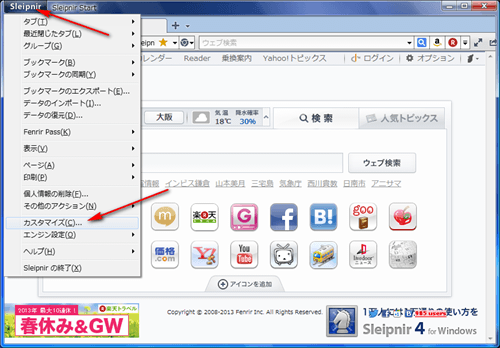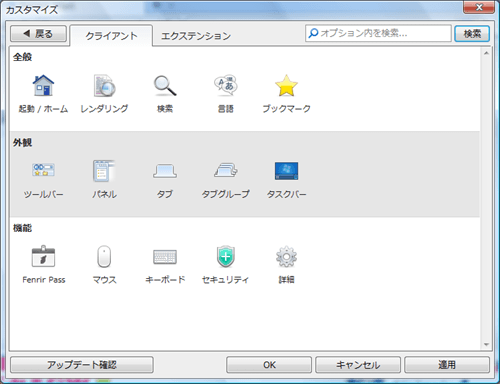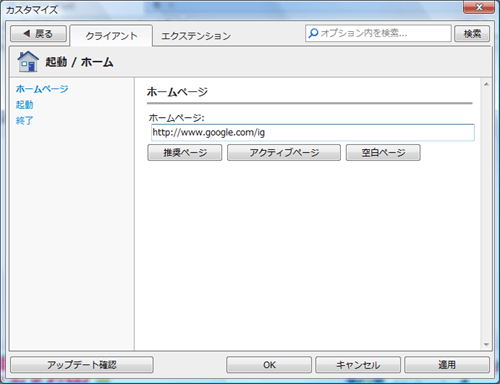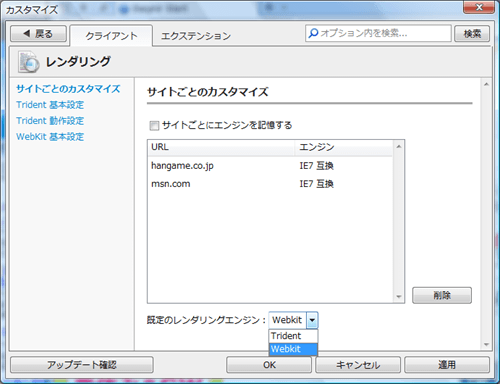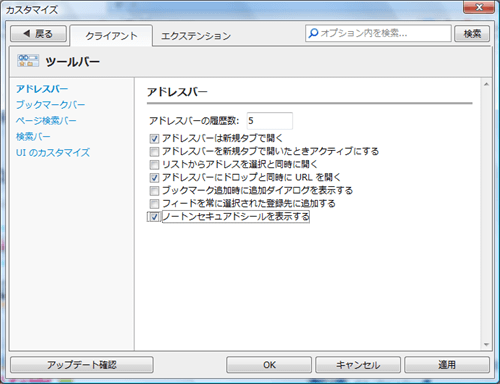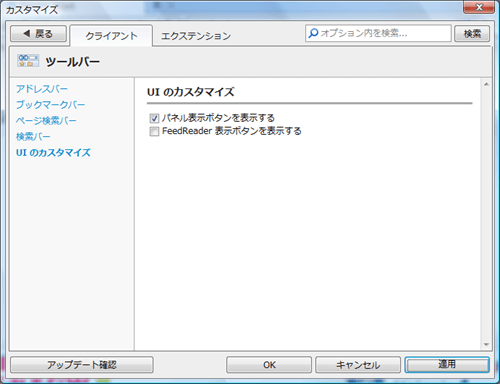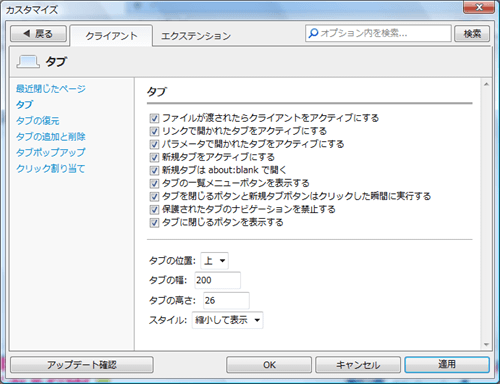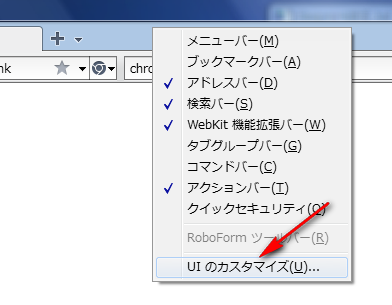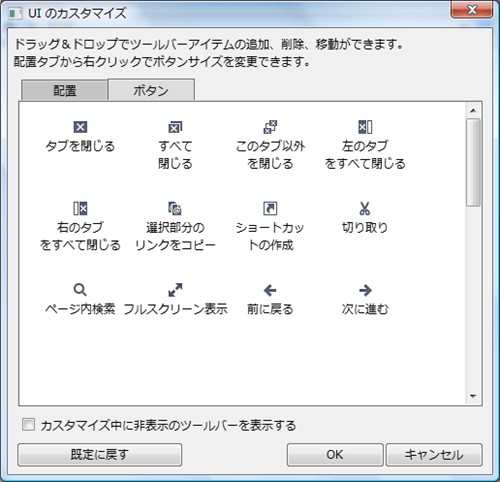先日Sleipnir4をインストールして以来、少しずつ設定を調整しています。
最初はSleipnir2に比べて取っつきにくいイメージがありましたが、触っているとほぼ一日で慣れてしまいました。
使ってみて感じるのが非常に動きがはやいなということ。
起動はやや時間がかかりますが・・・
やはりWebkitベースになると描画のスピードなどが全く違います。
よく各種ブラウザのバージョンが新しくなると「旧バージョンに比べて何パーセントのスピードアップ!」などのように喧伝される事が多いですが、実際あまり体感する事はありません。
しかしこのSleipnir4ははっきりとわかるくらいにスピードアップしています。
というより以前のTridentエンジンが限界を迎えていたのでしょうか。
いずれにしても良い意味で期待を裏切られています。
時間が経つと忘れてしまいそうなので、Sleipnir4をインストールしてから最初にした設定変更の覚え書きメモ。
今回の設定は全て「メニューバー」→「カスタマイズ」から行っています。
カスタマイズ画面
全般
起動/ホーム
空白ページでもいいかなと思いましたが、とりあえずigoogleに。
そういえばigoogleの寿命もあと少しです。いい加減乗り換えないと。
レンダリング
一応ここで既定のレンダリングエンジンをWebkitとTridentに切り替えられますが、今のところWebkitのままで使ってみたいと思います。
ところでなんでハンゲームが登録されているんでしょうか?
検索エンジンの設定についてはそのうちじっくり弄ろうと思います。
ツールバー
アドレスバー
試しに「ノートンセキュアドシール」にチャックをいれてみました。
ブックマックバー
「作業トレイとラベルを表示する」のチェックを外す。
UIのカスタマイズ
FeedReaderの表示ボタンのチェックを外す。
ツールバー関係でそれ以外はデフォルトのまま。
パネルは特に変更無し。
タブ
タブ
「新規タブはabout:blankで開く」にチェック
タブ関係のそれ以外についてはデフォルトのまま。
マウスジェスチャは前回の記事に書いた通りなので今回は触れず。
ボタンの配置
適当にバーの上で右クリック→UIのカスタマイズを選ぶと
ドラッグ&ドロップでボタンを配置する事ができます。
Sleipnir2の時に「すべて閉じる」、「このタブ以外を閉じる」、「左のタブをすべて閉じる」などが結構便利だったので、ほどよく調整しながら配置しておきたいと思います。
あと変更するのはSuperDrag Extensionの設定とデフォルトの検索エンジンの変更ぐらい。
それはまたそのうち書きます。